Se vuoi usare lo sfondo o la musica strumentale dei tuoi file MP3, allora sei nel posto giusto. Questo articolo ti fornirà una guida ben strutturata per imparare a rimuovere la voce da MP3 online gratuitamente. Per questo, descriveremo 6 strumenti di rimozione vocale MP3 di prim'ordine online gratuiti con dettagli e funzionalità autentici.
Parte 1. Rimuovi la voce da MP3 online gratuitamente con i 6 migliori strumenti di rimozione vocale MP3 online
Questa sezione ti insegna come rimuovere la voce da MP3 online gratuitamente usando potenti strumenti. Leggi la tabella e le istruzioni seguenti per rimuovere efficacemente la voce dai file MP3.
Rimozione vocale MP3 |
Voto medio |
Caratteristiche principali |
| Vocalremover.org | 4.2/5 |
1. Riesce in modo intelligente a separare la voce dai file audio utilizzando l'intelligenza artificiale. 2. La velocità di elaborazione impiega solo 10 secondi per generare output. 3. Gli utenti possono modificare il tono e il tempo dei suoni strumentali in modo impeccabile. 4. Supporta l'unione di più tracce in un unico file. |
| Vocals Remover | 3.9/5 |
1. Questo strumento crea accuratamente versioni di karaoke estraendo in modo efficace le voci dalla musica mista. 2. Puoi estrarre la voce da 2 brani al giorno gratuitamente. 3. Non richiede la registrazione o l'installazione del suo software. 4. Puoi caricare facilmente file audio fino a 80 MB di dimensione. |
| Online UniConverter | 4.7/5 |
1. Online UniConverter consente agli utenti di importare file audio con dimensioni fino a 1 GB. 2. Genera istantaneamente risultati senza alcuna restrizione. 3. Puoi rimuovere le voci dai file audio preservando la loro qualità originale. 4. Supporta diversi formati audio diversi da MP3, come MOV, WAV, M4A e OGG. |
| Vocal Remover | 4.1/5 |
1. Vocal Remover di edityouraudio consente all'utente di caricare vari file audio famosi fino a 30 MB. 2. Gli utenti possono inserire l'URL di un video di YouTube nella sua casella di ricerca per rimuovere la voce. 3. Gli utenti possono accedere agli ultimi audio le cui voci sono state rimosse dalla loro libreria. 4. Contiene vari piani tariffari in modo che gli utenti possano selezionare il loro pacchetto preferito. |
| AI Vocal Remover | 4.1/5 |
1. Questo strumento integrato con l'IA offre risultati rapidi e precisi in pochi secondi. 2. Si concentra sull'analisi dell'apprendimento profondo per produrre risultati straordinari. 3. Non addebita alcun canone di abbonamento dall'utente. 4. Occorrono solo 15 secondi per estrarre la voce o la musica dal file audio. |
| LALAL.AI | 4.5/5 |
1. Supporta l'elaborazione batch per rimuovere la voce dalle canzoni. 2. Offre più opzioni di genere per gli utenti. 3. Supporta tutti i formati più diffusi per scopi di input e output. 4. Puoi caricare file audio fino a 2 GB nella versione a pagamento. |
Metodo 1. Usando Vocalremover.org
Passaggio 1: accedi al sito web di questo strumento e tocca "Sfoglia i miei file". Dopo aver cliccato su di esso, carica il file su questo strumento.
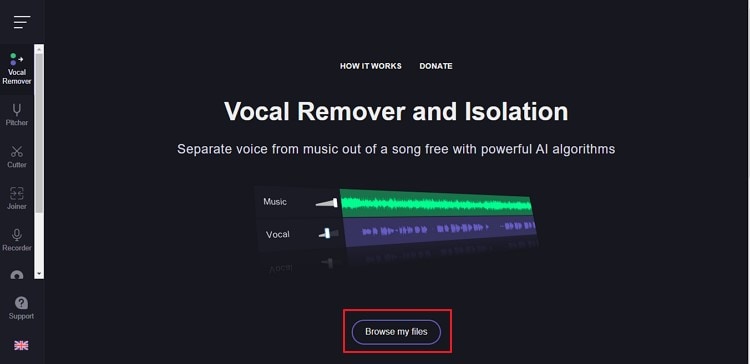
Passaggio 2: una volta caricato il file, lo strumento isolerà istantaneamente i file. Clicca sul pulsante "Salva" e poi scegli se vuoi salvare la Voce o la Musica sul tuo dispositivo. Dopo aver selezionato il file desiderato, verrà scaricato sul tuo PC.
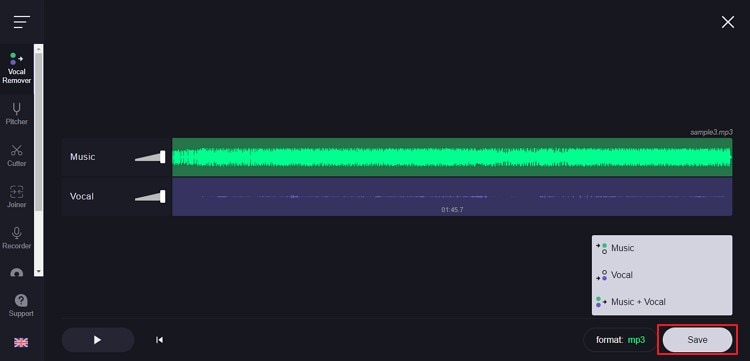
Metodo 2. Usando Vocals Remover
Passaggio 1: vai al sito web ufficiale di Vocals Remover e clicca sul pulsante "File". Puoi anche utilizzare la funzione di trascinamento della selezione per scegliere il file audio desiderato. Dopo aver cliccato sul pulsante "File", sfoglia il file audio dal tuo sistema per importarlo in questo strumento.
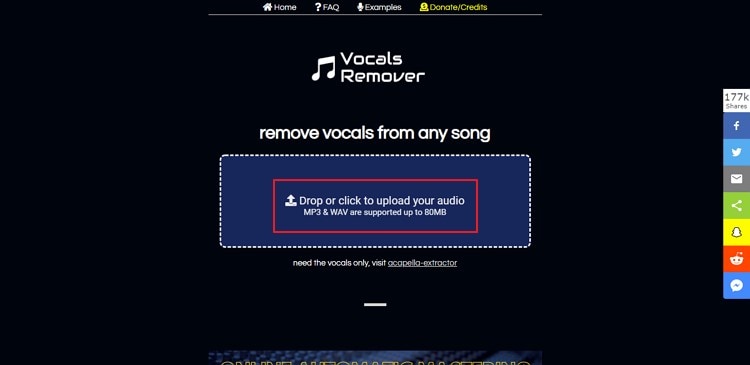
Passaggio 2: dopo il caricamento, lo strumento impiegherà del tempo per isolare i file. Una volta terminato, clicca su "Scarica lo strumentale" per salvare il file audio senza voci.
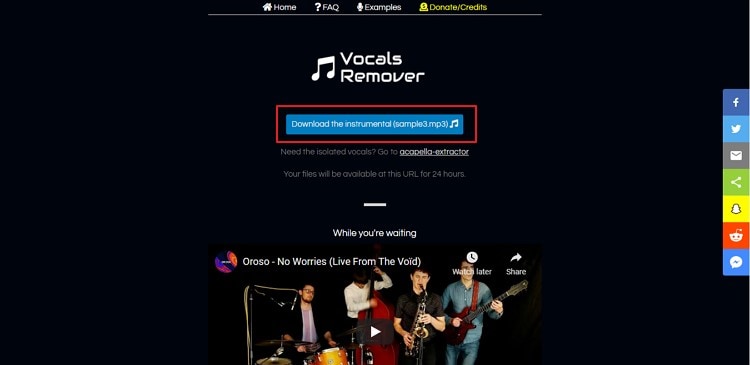
Metodo 3. Usando Online UniConverter
Passaggio 1: visita il sito web di Online UniConverter e apri i suoi strumenti. Qui puoi vedere varie opzioni per modificare i file audio, quindi scorri fino in fondo e seleziona il suo strumento "Rimozione vocale".
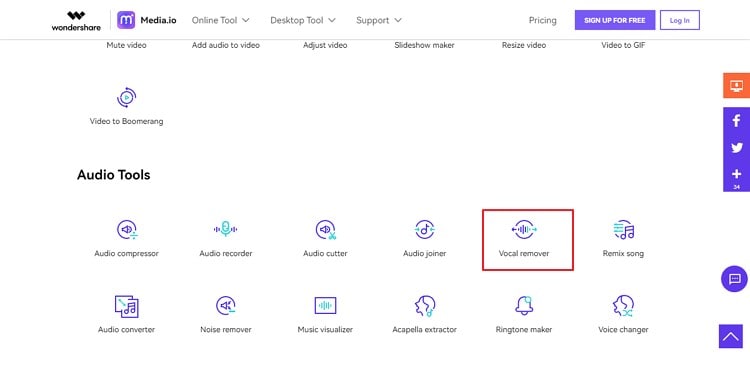
Passaggio 2: nello strumento Vocal Remover, ora tocca il pulsante "Scegli file" per sfogliare il file audio su questo strumento. Una volta caricato il file, lo strumento separerà automaticamente gli strumentali e le voci sullo schermo. Clicca sul pulsante "Download" del file strumentale per salvare il file audio senza voci.
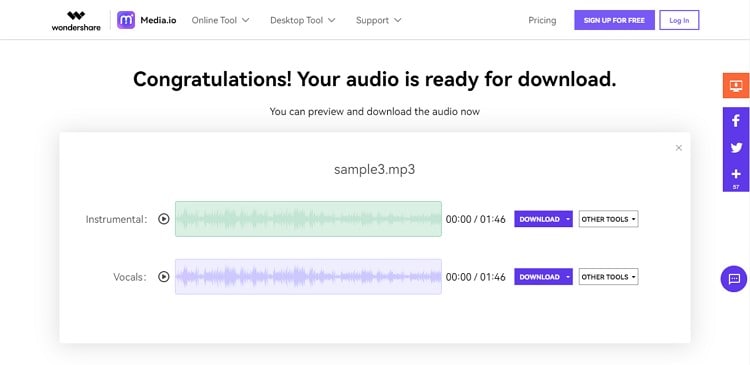
Metodo 4. Usando Vocal Remover.
Passaggio 1: apri il sito web ufficiale di Vocal Remover tramite edityouraudio. Tocca il pulsante "File" e scegli il file audio dal tuo computer. Dopo aver selezionato il file audio dal tuo sistema, tocca "Apri" per importarlo rapidamente in questo strumento.
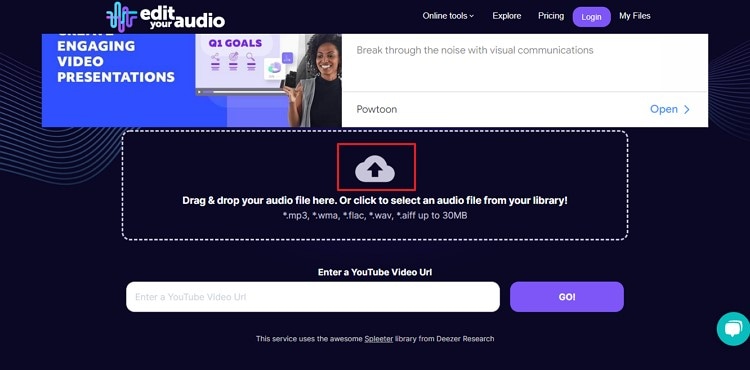
Passaggio 2: attendi che il tuo file venga caricato su questo strumento. Una volta terminato, sarai in grado di vedere due file separati della tua clip audio. Clicca sul pulsante "Download" adiacente al file strumentale per utilizzare il file audio senza voci.
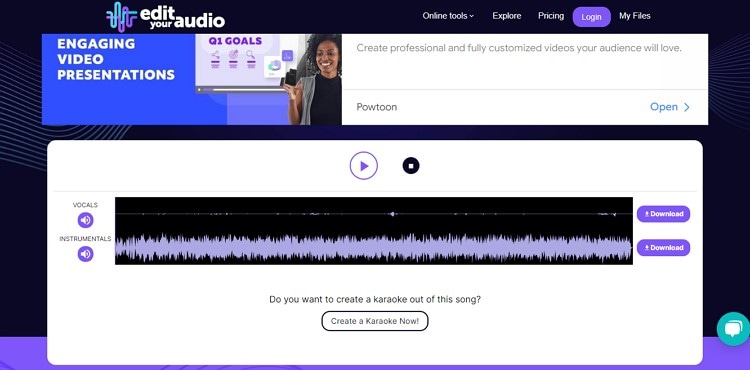
Metodo 5. Usando AI Vocal Remover.
Passaggio 1: vai al sito Web di questo software e clicca sul pulsante "Scegli file". Seleziona il file audio dal tuo computer e caricalo su questo strumento.
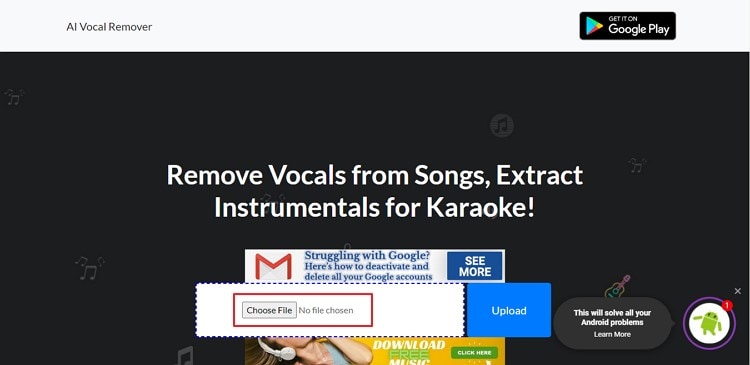
Passaggio 2: una volta caricato il file, puoi selezionare la separazione del gambo dalle opzioni fornite, come batteria, basso, chitarra, violino o pianoforte. Per salvare il file audio senza voce, tocca il file Instrumentals del mouse visualizzato sullo schermo. Puoi anche visualizzare in anteprima i risultati su questo strumento prima di scaricarlo sul tuo computer.
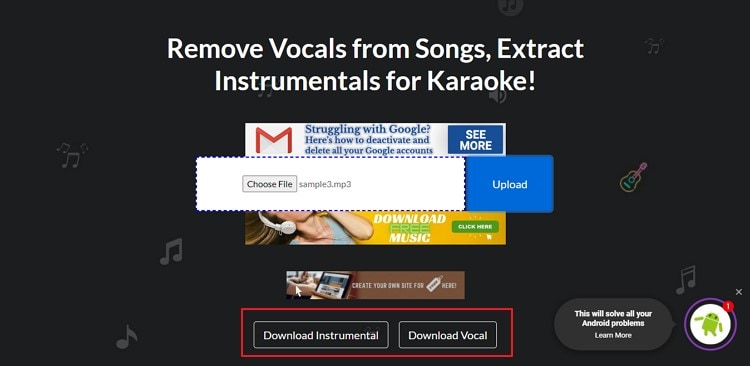
Metodo 6. Usando LALAL.AI.
Passaggio 1: apri il sito web di questa app e tocca il pulsante "Seleziona file". Importa il file MP3 dal tuo computer in questo strumento per procedere.
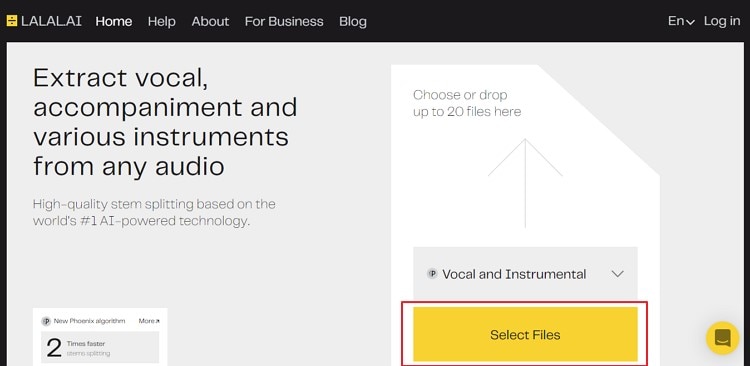
Passaggio 2: una volta caricato il file, puoi selezionare la separazione del gambo dalle opzioni fornite, come batteria, basso, chitarra, violino o pianoforte. Puoi anche visualizzare in anteprima i risultati su questo strumento prima di scaricarlo sul tuo computer. Per salvare il file audio senza voce, tocca con il mouse il file Instrumentals visualizzato sullo schermo.
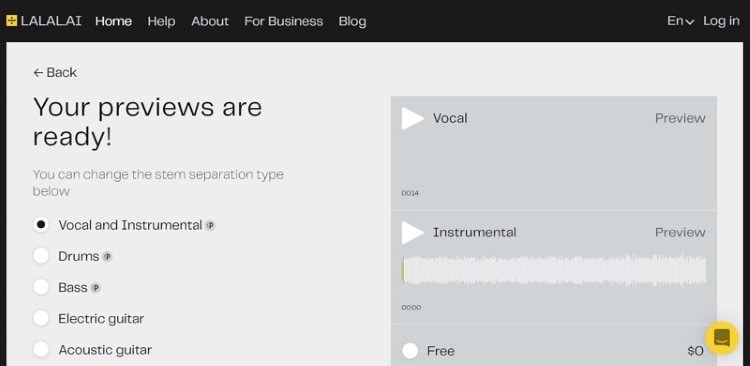
Parte 2. Il miglior convertitore gratuito da MP3 a Karaoke per Windows e Mac
Vuoi rimuovere la voce da MP3 online gratuitamente? Wondershare UniConverter offre varie funzionalità e opzioni per rimuovere le voci dai file audio nell'alta qualità originale. È possibile utilizzare questo software per creatori di karaoke, acapella o strumentali. Con un solo click, puoi eliminare voci o suoni specifici dai file audio senza sforzo.
Wondershare UniConverter — Rimuovi facilmente le voci.
Il miglior dispositivo di rimozione vocale per rimuovere automaticamente la voce da qualsiasi canzone con l'algoritmo AI.
Il miglior dispositivo di rimozione vocale per gli amanti della musica, gli appassionati di strumenti musicali e i produttori di musica.
Isola voce e strumenti in qualsiasi canzone.
Supporta il caricamento di file MP3, M4A, WAV, OGG, MP4, MOV, MKV e AVI per rimuovere le voci.
Utile per creare basi musicali o karaoke.
Salva qualsiasi video online da oltre 10.000 piattaforme e siti.
Attraverso la sua programmazione basata sull'intelligenza artificiale, aiuta gli utenti a ottenere risultati accurati in pochi secondi. Dopo aver rimosso la voce dal file audio, puoi modificarlo per una maggiore precisione nell'output. Pertanto, aiuta gli utenti a creare punteggi in background o versioni di Acapella in alta qualità. Per utilizzare questa eccellente funzionalità gratuita a tempo limitato di UniConverter, segui le istruzioni seguenti:
Passaggio 1 Vai a Vocal Remover.
Inizia avviando Wondershare UniConverter sul tuo computer. Apri la sua interfaccia e vai alla scheda Home dal lato destro. Nella scheda Home, vai alla sezione AI Lab e clicca su Vocal Remover per continuare con il processo.

Passaggio 2 Aggiungi il file MP3.
Cliccando sull'opzione Aggiungi pulsante, puoi sfogliare il file MP3 su questo strumento per caricare il file.

Una volta che il file viene caricato, Vocal Remover di UniConverter analizzerà istantaneamente il file tramite l'intelligenza artificiale per separare voci e strumentali dal file audio.

Passaggio 3 Salva i file.
Se vuoi salvare il file audio senza voce, clicca sul pulsante Esporta adiacente al file strumentale. Per salvare sia le voci che gli strumentali, clicca sul pulsante Esporta tutto.

Prova ora Vocal Remover di UniConverter gratuitamente!
Rimuovi la voce da qualsiasi brano con la funzione basata sull'intelligenza artificiale.
Parte 3. Domande frequenti su MP3 Vocal Remover online gratuitamente
1. Qual è il miglior dispositivo di rimozione vocale gratuito?
UniConverter ha ottenuto il riconoscimento per la sua funzione "Vocal Remover". Questa funzione genera rapidamente risultati rimuovendo le voci dai file audio senza danneggiare la qualità originale ed è attualmente gratuita per un periodo di tempo limitato per tutti gli utenti.
2. Come posso rimuovere la voce da MP3?
Wondershare UniConverter consente di rimuovere voci, strumentali o musica di sottofondo dai file audio. Navigando alla funzione "Vocal Remover", puoi rimuovere la voce dal tuo file MP3 in modo istantaneo ed efficace.
3. Qual è il miglior dispositivo di rimozione vocale online?
Per rimuovere la voce da uno strumento online, Online UniConverter è la migliore opzione disponibile. Consente all'utente di caricare file audio fino a 1 GB e produce risultati ad alta velocità.
4. Come posso convertire una canzone in Karaoke?
Per convertire istantaneamente i brani in Karaoke, Online UniConverter ti offre una funzione in cui puoi caricare qualsiasi musica e convertirla in Karaoke. L'interfaccia utente di questo strumento è semplice e sicura, il che consente all'utente di convertire più brani in karaoke online.
Parte 4. Conclusioni
Per rimuovere la voce da MP3 online gratuitamente, questo articolo ha enfatizzato i sei migliori strumenti di rimozione vocale. Tutti gli strumenti citati sono disponibili online e possono essere utilizzati in modo conveniente. Divertiti subito con il karaoke con i migliori strumenti che abbiamo consigliato sopra.
 Converti in batch MOV in MP4, AVI, 3GP, WAV e viceversa facilmente.
Converti in batch MOV in MP4, AVI, 3GP, WAV e viceversa facilmente. 


